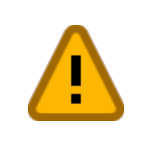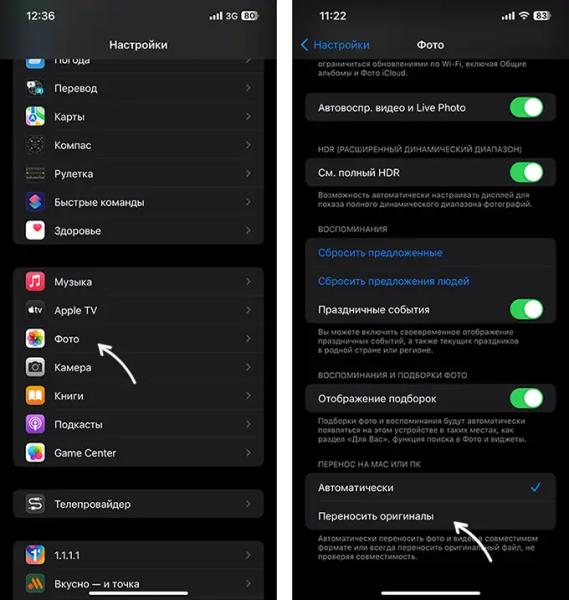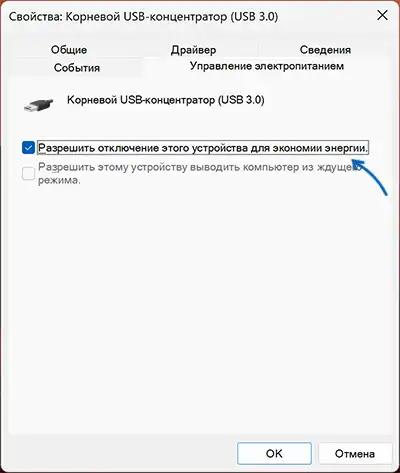При копировании данных: фото, видео или других с iPhone или Android на компьютер, либо в обратном направлении, некоторые пользователи могут получить сообщение об ошибке «Устройство перестало отвечать или было отключено», которое повторяется при новых попытках выполнить требуемую операцию.
В этой инструкции подробно о причинах ошибки и том, как исправить эту ошибку и скопировать нужные файлы с телефона или на телефон в Windows 11 и Windows 10.
Простые способы исправить ошибку
Сначала о нескольких простых способах исправить ошибку «Устройство перестало отвечать или было отключено», которые могут сработать как для iPhone, так и для Android:
- Если ранее вы не сталкивались с этой ошибкой при копировании — попробуйте просто перезагрузить ваш компьютер: вполне возможно, проблема будет решена.
- Не используйте какие-либо USB-хабы (разветвители) для подключения телефона. В случае ПК используйте вход на тыльной стороне корпуса, а не на передней панели.
- Попробуйте использовать разъем USB 2.0 (обычно черные) вместо 3.0 (синие) — это часто помогает в случае с iPhone, но может сработать и для Android.
Если проблема возникает при копировании фото и видео с iPhone, а 3-й пункт не помог, есть ещё один вариант — отключение конвертации фото и видео при копировании, для этого:
- Отключите ваш iPhone от компьютера.
- Откройте «Настройки», найдите пункт «Фото» и откройте его.
- Пролистайте список настроек вниз и в разделе «Перенос на Mac или ПК» включите опцию «Переносить оригиналы». Учитывайте, что в этом случае фото и видео будут копироваться в форматах HEIC и HEVC, а не JPG и MP4 соответственно.
По последнему пункту подробнее: в случае, когда в этом пункте настроек указано «Автоматически», iPhone конвертирует фото в реальном времени во время копирования и, если скорость копирования выше (при использовании высокоскоростного USB подключения), чем скорость конвертации, вы можете получить одну из ошибок: Устройство перестало отвечать или было отключено, Устройство недостижимо или Присоединенное к системе устройство не работает.
Дополнительные варианты решения
Если предыдущие варианты не помогли, некоторые дополнительные нюансы и варианты решения, которые могут помочь при ошибке «Устройство перестало отвечать или было отключено»:
- Попробуйте использовать другой USB-кабель для передачи данных. Повреждение кабеля (иногда — повреждение, окисление или загрязнение разъема на телефоне) может приводить к рассматриваемой ошибке.
- Скачайте оригинальные драйверы чипсета и, при наличии, USB-контроллеров с сайта производителя материнской платы ПК или с сайта производителя ноутбука именно для вашей модели устройства, после чего установите их.
- Если речь идёт об Android телефоне, попробуйте включить отладку по USB, а если она включена — наоборот, отключить её.
- Если на вашем Android телефоне есть какие-либо приложения, способные влиять на работу подключаемых USB-устройств, попробуйте их отключить.
- В случае, если проблема появилась недавно только на конкретном компьютере (на других ноутбуках и ПК копирование выполняется без ошибок) после установки каких-либо драйверов или программ, можно попробовать использовать точки восстановления системы, чтобы восстановить предыдущее её состояние.
- Маловероятный сценарий, но потенциально функции энергосбережения как на телефоне, так и для USB-портов компьютера могут привести к ошибке. В случае компьютера потребуется зайти в диспетчер устройств и отключить опцию «Разрешить отключение этого устройства для экономии энергии» в свойствах USB-контроллеров на вкладке «Управление электропитанием».
Надеюсь, один из предложенных вариантов поможет разобраться с проблемой и решить её.